ラズベリーパイ好きですか?
お菓子の方じゃないですよ?コンピュータの方です。
僕も最近セットアップしました。
ただこのちっこいPCの為にマウスやらキーボードやらで机が占領されるのは嫌なのでリモートで接続して使用する事にしましたので、その設定をば!!
超簡単、tightvncserverをインストールするだけ!
でもインストールする前にアップデートしておきましょう。
sudo apt-get update
sudo apt-get upgrade
その後にtightvncserverをインストール
sudo apt-get install tightvncserver
インストールが完了したら、
sudo tightvncserver
最初にパスワードの設定を催促されるので設定します。
確認で2回入力
見るだけのパスワードも作るか聞いてきます。
別にいらないのでnを選択しました。
その後、
とか表示されると思います。
これはXウィンドウを使う時はポート1(正確には5901)ですよ!と言うことです。
2の場合は5902、0の時は5900と言った感じです。
Macで接続!
ターミナルからSSHで接続するなら、

「ssh ユーザー名@IPアドレス」で接続が出来ます。
しかしこれはコンソールだけなのでXは起動しません。
Xを起動させる場合はファインダーから「移動」→「サーバへ接続」でサーバアドレスに「vnc://10.0.1.11:5901」と入力して接続。
Xを使う場合はポートの指定もしないといけないです。

すると

表示されました!
Windowsでも使えます!
ちなにみWindowsではコンソールならTeratermで、
X使うならRealVNCが良いです!
RealVNCではIPとポート入力してパスワード入れるだけ!


まとめ
これでキーボードやらマウスやらHDMIのケーブルさえも外す事が出来ます。
Wi-Fiのアダプタを取り付けたらLANケーブルも不要!
非常に便利になりました。
また初代に比べて明らかに高速なので快適にリモートで使用出来ます。
さてさてこれで何か制御させてみようかなと思います!
全然何も計画はありませんが。。。笑
お楽しみにー\(^o^)/

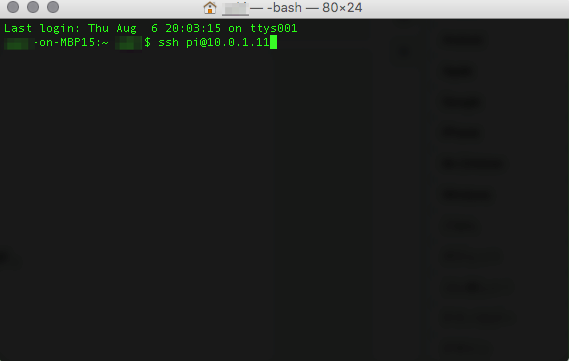
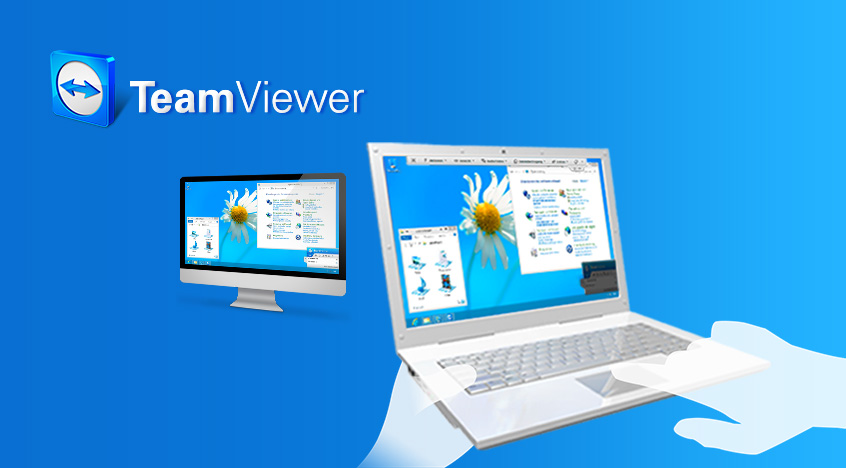
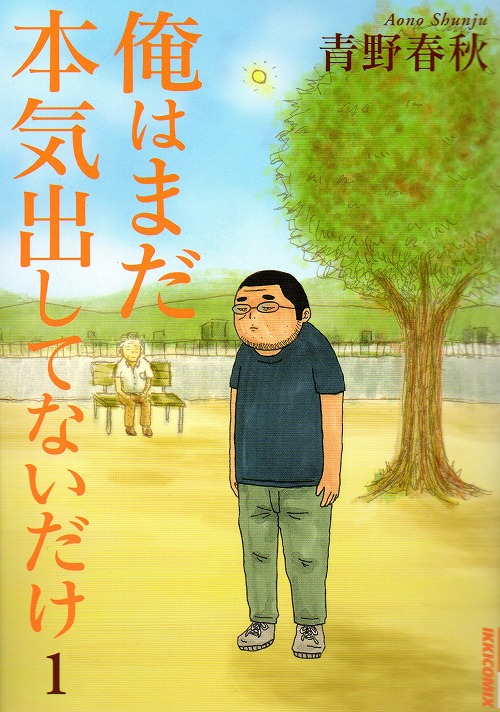
コメント